ps图层混合模式做复古文字效果
2022-12-25 15:34:21
来源/作者: /
己有:42人学习过
4、合并当前图层。执行图层>图层样式>颜色叠加操作,使用颜色#c66d33与乘法的混合模式。
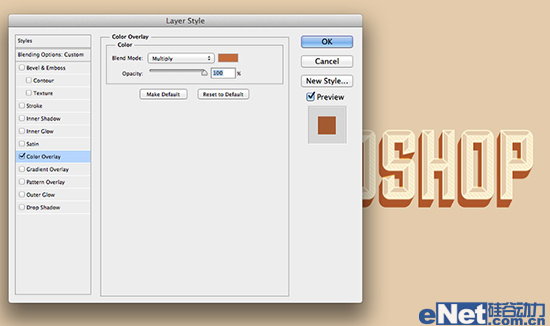

5、使用同样的方法,新得到图层,并且接着执行颜色叠加,然后去滤镜>模糊>高斯模糊,大约选半径为7.5px。进一步执行滤镜>模糊>动感模糊。
使用45°的角度和距离为50像素。
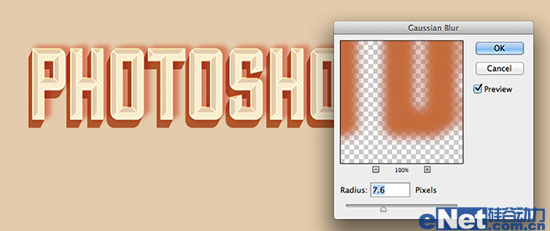
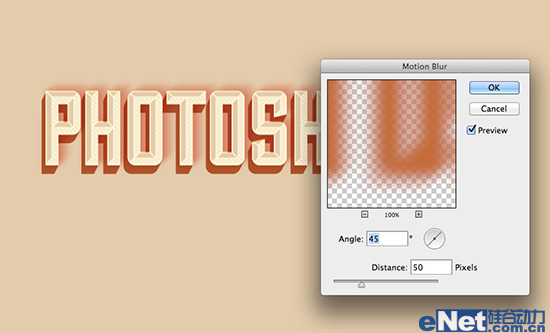
6、用矩形工具创建一个矩形,置于文本和背景上面。执行图层>图层样式>纹饰覆盖,并改变混合模式为线性加深。
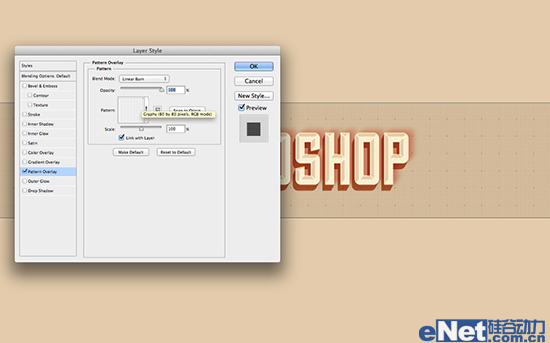

7、最后合并图层,执行图层>新建调整图层>照片滤镜,可以添加一个漂亮的纹理。
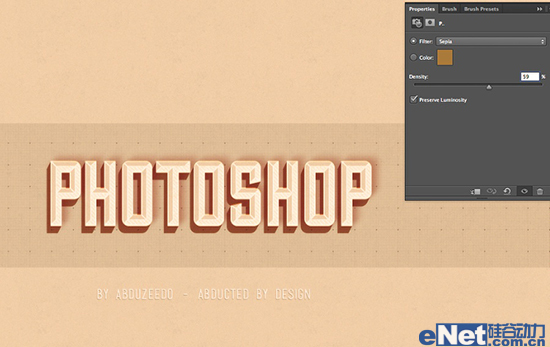
最终效果!

标签(TAG) 普通字效 图层混合模式 复古字 ENET clivn




























